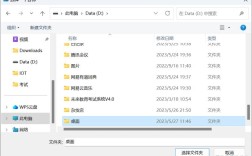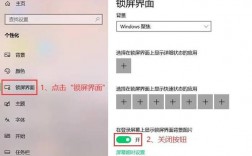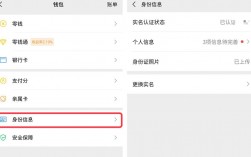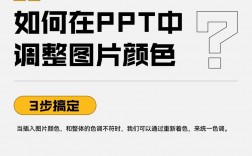设置电脑桌面壁纸的方法多种多样,以下是几种常见方法的详细步骤:
Windows系统下的更改壁纸方法

方法一:通过控制面板更改壁纸
1、点击开始:在桌面左下角点击“开始”按钮。
2、打开控制面板:在开始菜单中选择“控制面板”选项。
3、进入外观和个性化:在控制面板中找到并点击“外观和个性化”选项。
4、更改桌面背景:在“外观和个性化”界面中,点击“更改桌面背景”或“背景”选项。
5、选择图片:在弹出的窗口中,可以选择系统自带的图片,也可以通过“浏览”按钮选择自己保存的图片作为壁纸。

6、应用设置:选择好图片后,点击“保存更改”或“应用”按钮,桌面壁纸就会立即更新。
方法二:通过右键菜单更改壁纸
1、右键点击桌面:在桌面空白区域右键点击鼠标。
2、选择个性化:在弹出的右键菜单中选择“个性化”选项。
3、进入背景设置:在弹出的“设置”窗口中,点击左侧的“背景”选项。
4、选择图片:在背景设置页面中,可以选择系统自带的壁纸,也可以使用自己收集的图片作为壁纸。

5、预览并应用:可以实时预览所选图片在桌面上的效果,确保所选壁纸与桌面图标、任务栏等元素的搭配协调,确认选择后,桌面壁纸将会立即改变。
方法三:直接从文件夹中设置壁纸
1、打开图片文件夹:找到包含想要设定为壁纸的图片的文件夹。
2、右键点击图片:在文件夹中找到想要设为壁纸的图片,右键点击该图片。
3、选择设为桌面背景:在弹出的右键菜单中选择“设置为桌面背景”或“设为桌面背景”选项。
4、应用设置:点击后,桌面壁纸将会立即更新为所选的图片。
macOS系统下的更改壁纸方法
方法一:通过系统偏好设置更改壁纸
1、打开系统偏好设置:点击屏幕左上角的苹果图标,选择“系统偏好设置”。
2、进入桌面与屏幕保护程序:在系统偏好设置窗口中,点击“桌面与屏幕保护程序”图标。
3、选择图片:在左侧选择想要更改的桌面,然后在右侧的图片库中选择一张图片作为壁纸。
4、应用设置:关闭窗口后,桌面壁纸将会立即更新。
方法二:直接从Finder中设置壁纸
1、打开Finder:点击屏幕底部的Dock栏上的Finder图标。
2、选择图片:在Finder窗口中,找到想要设为壁纸的图片文件。
3、设置壁纸:右键点击该图片,在弹出的菜单中选择“服务” > “设置为桌面图片”选项。
4、应用设置:点击后,桌面壁纸将会立即更新为所选的图片。
使用壁纸软件更换壁纸
除了系统自带的方法外,还可以使用各种壁纸软件来更换壁纸,这些软件通常提供了丰富的壁纸资源和便捷的更换功能,元气桌面、火萤壁纸、Wallpaper Engine等都是非常受欢迎的壁纸软件,用户只需下载并安装这些软件,然后按照软件的提示进行操作即可轻松更换壁纸。
设置电脑桌面壁纸的方法多种多样,用户可以根据自己的需求和喜好选择合适的方法,无论是通过控制面板、右键菜单还是使用壁纸软件,都可以轻松实现桌面壁纸的更换。